- File Extension LASTLOGIN
- Dateiendung LASTLOGIN
- Extensión De Archivo LASTLOGIN
- Rozszerzenie Pliku LASTLOGIN
- Estensione LASTLOGIN
- LASTLOGIN拡張子
- Extension De Fichier LASTLOGIN
- LASTLOGIN Filformat
- Filendelsen LASTLOGIN
- Fil LASTLOGIN
- Расширение файла LASTLOGIN
- Bestandsextensie LASTLOGIN
- Extensão Do Arquivo LASTLOGIN
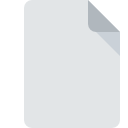
Extensión de archivo LASTLOGIN
Minecraft User Credential Format
-
Category
-
Popularidad3.3 (3 votes)
¿Qué es el archivo LASTLOGIN?
LASTLOGIN es una extensión de archivo comúnmente asociada con los archivos Minecraft User Credential Format. Los archivos LASTLOGIN son compatibles con las aplicaciones de software disponibles para dispositivos que ejecutan Mac OS, Windows. El archivo LASTLOGIN pertenece a la categoría Archivos cifrados al igual que 236 otras extensiones de nombre de archivo que figuran en nuestra base de datos. Windows Notepad admite LASTLOGIN archivos y es el programa más utilizado para manejar dichos archivos, sin embargo, 2 otras herramientas también se pueden utilizar. El software Windows Notepad fue desarrollado por Microsoft Corporation, y en su sitio web oficial puede encontrar más información sobre los archivos LASTLOGIN o el programa de software Windows Notepad.
Programas que admiten la extensión de archivo LASTLOGIN
A continuación encontrará un índice de programas de software que se pueden usar para abrir LASTLOGIN archivos divididos en categorías 2 de acuerdo con la plataforma del sistema compatible. Los archivos LASTLOGIN se pueden encontrar en todas las plataformas del sistema, incluido el móvil, pero no hay garantía de que cada uno admita dichos archivos de manera adecuada.
¿Cómo abrir un archivo LASTLOGIN?
Los problemas para acceder a LASTLOGIN pueden deberse a varias razones. Lo que es importante, todos los problemas comunes relacionados con los archivos con la extensión LASTLOGIN pueden ser resueltos por los propios usuarios. El proceso es rápido y no involucra a un experto en TI. La siguiente es una lista de pautas que lo ayudarán a identificar y resolver problemas relacionados con archivos.
Paso 1. Obtenga el Windows Notepad
 La causa principal y más frecuente que impide a los usuarios abrir archivos LASTLOGIN es que ningún programa que pueda manejar archivos LASTLOGIN esté instalado en el sistema del usuario. Este es fácil. Seleccione Windows Notepad o uno de los programas recomendados (por ejemplo, TextEdit, Minecraft) y descárguelo de la fuente adecuada e instálelo en su sistema. En la parte superior de la página se puede encontrar una lista que contiene todos los programas agrupados en función de los sistemas operativos compatibles. El método más seguro para descargar Windows Notepad instalado es ir al sitio web del desarrollador (Microsoft Corporation) y descargar el software utilizando los enlaces provistos.
La causa principal y más frecuente que impide a los usuarios abrir archivos LASTLOGIN es que ningún programa que pueda manejar archivos LASTLOGIN esté instalado en el sistema del usuario. Este es fácil. Seleccione Windows Notepad o uno de los programas recomendados (por ejemplo, TextEdit, Minecraft) y descárguelo de la fuente adecuada e instálelo en su sistema. En la parte superior de la página se puede encontrar una lista que contiene todos los programas agrupados en función de los sistemas operativos compatibles. El método más seguro para descargar Windows Notepad instalado es ir al sitio web del desarrollador (Microsoft Corporation) y descargar el software utilizando los enlaces provistos.
Paso 2. Actualice Windows Notepad a la última versión
 Si ya tiene Windows Notepad instalado en sus sistemas y los archivos LASTLOGIN todavía no se abren correctamente, verifique si tiene la última versión del software. También puede suceder que los creadores de software al actualizar sus aplicaciones agreguen compatibilidad con otros formatos de archivo más nuevos. Esta puede ser una de las causas por las cuales los archivos LASTLOGIN no son compatibles con Windows Notepad. Todos los formatos de archivo que se manejaron bien por las versiones anteriores del programa dado también deberían poder abrirse usando Windows Notepad.
Si ya tiene Windows Notepad instalado en sus sistemas y los archivos LASTLOGIN todavía no se abren correctamente, verifique si tiene la última versión del software. También puede suceder que los creadores de software al actualizar sus aplicaciones agreguen compatibilidad con otros formatos de archivo más nuevos. Esta puede ser una de las causas por las cuales los archivos LASTLOGIN no son compatibles con Windows Notepad. Todos los formatos de archivo que se manejaron bien por las versiones anteriores del programa dado también deberían poder abrirse usando Windows Notepad.
Paso 3. Configure la aplicación predeterminada para abrir LASTLOGIN archivos en Windows Notepad
Después de instalar Windows Notepad (la versión más reciente) asegúrese de que esté configurado como la aplicación predeterminada para abrir archivos LASTLOGIN. El método es bastante simple y varía poco entre los sistemas operativos.

El procedimiento para cambiar el programa predeterminado en Windows
- Elija la entrada del menú de archivo al que se accede haciendo clic con el botón derecho del mouse en el archivo LASTLOGIN
- Luego, seleccione la opción y luego, usando abra la lista de aplicaciones disponibles
- El último paso es seleccionar proporcionar la ruta del directorio a la carpeta donde está instalado Windows Notepad. Ahora todo lo que queda es confirmar su elección seleccionando Usar siempre esta aplicación para abrir archivos LASTLOGIN y hacer clic en .

El procedimiento para cambiar el programa predeterminado en Mac OS
- En el menú desplegable, al que se accede haciendo clic en el archivo con la extensión LASTLOGIN, seleccione
- Encuentra la opción haz clic en el título si está oculto
- De la lista, elija el programa apropiado y confirme haciendo clic en
- Finalmente, un Este cambio se aplicará a todos los archivos con el mensaje de extensión LASTLOGIN debería aparecer. Haga clic en el botón para confirmar su elección.
Paso 4. Verifique el LASTLOGIN para ver si hay errores
¿Seguiste de cerca los pasos enumerados en los puntos 1-3, pero el problema sigue presente? Debe verificar si el archivo es un archivo LASTLOGIN adecuado. No poder acceder al archivo puede estar relacionado con varios problemas.

1. Verifique el archivo LASTLOGIN para virus o malware
Si el archivo está infectado, el malware que reside en el archivo LASTLOGIN dificulta los intentos de abrirlo. Escanee inmediatamente el archivo con una herramienta antivirus o escanee todo el sistema para asegurarse de que todo el sistema esté seguro. Si el escáner detectó que el archivo LASTLOGIN no es seguro, proceda según las instrucciones del programa antivirus para neutralizar la amenaza.
2. Verifique que la estructura del archivo LASTLOGIN esté intacta
Si otra persona le envió el archivo LASTLOGIN, pídale a esta persona que le reenvíe el archivo. Es posible que el archivo se haya copiado erróneamente y que los datos hayan perdido integridad, lo que impide acceder al archivo. Podría suceder que el proceso de descarga del archivo con la extensión LASTLOGIN se haya interrumpido y los datos del archivo estén defectuosos. Descargue el archivo nuevamente desde la misma fuente.
3. Asegúrese de tener los derechos de acceso adecuados
Existe la posibilidad de que el archivo en cuestión solo sea accesible para usuarios con suficientes privilegios del sistema. Cambie a una cuenta que tenga los privilegios necesarios e intente abrir el archivo Minecraft User Credential Format nuevamente.
4. Asegúrese de que el sistema tenga recursos suficientes para ejecutar Windows Notepad
Si el sistema no tiene recursos suficientes para abrir archivos LASTLOGIN, intente cerrar todas las aplicaciones que se estén ejecutando actualmente e intente nuevamente.
5. Verifique que su sistema operativo y sus controladores estén actualizados
El sistema y los controladores actualizados no solo hacen que su computadora sea más segura, sino que también pueden resolver problemas con el archivo Minecraft User Credential Format. Es posible que una de las actualizaciones disponibles del sistema o del controlador resuelva los problemas con los archivos LASTLOGIN que afectan a versiones anteriores de un software dado.
¿Quieres ayudar?
Si dispones de información adicional acerca de la extensión de archivo LASTLOGIN estaremos agradecidos si la facilitas a los usuarios de nuestra página web. Utiliza el formulario que se encuentra aquí y mándanos tu información acerca del archivo LASTLOGIN.

 Windows
Windows 

 MAC OS
MAC OS 
